|
|
Zurück zu |
Ebenfalls in diesem Abschnitt |
Mit Winshuttle Connect arbeiten
Winshuttle STUDIO und Connect
Wenn Sie bei der Anmeldung an Winshuttle Studio bei einem Programm „Anmeldedaten speichern“ markieren, merkt sich Connect Ihre Anmeldedaten für alle Programme.
Gleichzeitige Anmeldungen
Sie können sich gleichzeitig bei zwei Computern anmelden. Beim Anmelden an den zweiten Computer wird eine Nachricht angezeigt, dass Sie zweimal angemeldet sind. Wenn diese dann wieder verschwindet, können Sie weiterarbeiten. Sie können nicht bei drei Computern gleichzeitig angemeldet sein. Weitere Informationen dazu erhalten Sie bei Ihrem Winshuttle-Connect-Administrator.
Wenn keine Internetverbindung besteht
Nach dem Trennen der Internetverbindung sind Ihre Programme bis zu 6 Stunden lang über Connect voll funktionsfähig. Vor dem Trennen müssen Sie sich jedoch einmal authentifiziert haben, damit Connect weiß, dass Sie ein gültiger Benutzer sind. Mit der Authentifizierung wird verhindert, dass nicht lizenzierte Benutzer offline mit dem Programm arbeiten.
![]()
Bei Trennung Ihrer Internetverbindung werden Sie in der Statusleiste benachrichtigt.
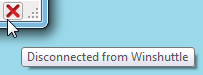
Wenn in der Statusleiste angezeigt wird, dass Ihre Lizenz immer noch online ist, können Sie entweder weiterarbeiten oder Ihre Arbeit speichern und sich abmelden.
Connect-Nachrichten anzeigen
Wenn Sie das Connect-Nachrichtensymbol ![]() in der Statusleiste anklicken, werden Updates, Warnungen und andere Informationen angezeigt.
in der Statusleiste anklicken, werden Updates, Warnungen und andere Informationen angezeigt.
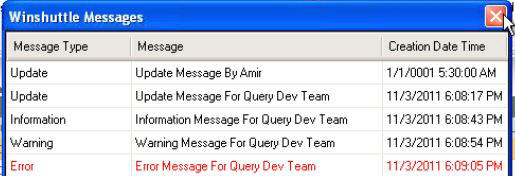
Das Connect-Nachrichtenfeld in einem Client.
Mit einem anderen Benutzernamen anmelden
Sie können sich auf demselben Computer als ein anderer Benutzer anmelden, wenn es für diesen Benutzernamen eine gültige Lizenz gibt.
So melden Sie sich als ein anderer Benutzer an
- Klicken Sie auf der Seite „Zuletzt verwendete Dateien und Favoriten“ auf den Pfeil neben Willkommen
 und anschließend auf Anmelden mit einem anderen Benutzernamen
und anschließend auf Anmelden mit einem anderen Benutzernamen  . Das Dialogfeld für die Connect-Anmeldung wird angezeigt.
. Das Dialogfeld für die Connect-Anmeldung wird angezeigt. - Klicken Sie auf Benutzeranmeldedaten.
- Geben Sie den Benutzernamen und das Kennwort ein. Klicken Sie auf OK.
Proxy-Einstellungen ändern
Die Proxy-Einstellungen können sowohl im Client als auch im Anmelde-Dialogfeld geändert werden. Weitere Informationen dazu finden Sie unter „Client-Verbindungseinstellungen“.
Berichte und Connect
Wenn Ihr Connect-Konto für Reporting konfiguriert wurde, sind Informationen zur Verwendung von Winshuttle-Programmen und -Funktionen beim Connect-Admin erhältlich.

 Home
Home Back
Back Next
Next Contents
Contents Index
Index Product Help
Product Help Support
Support Print
Print Trademarks
Trademarks Feedback
Feedback Back to top
Back to top


